كيفية توسيط صورة في خلية Excel؟
ستوضح لك هذه المقالة طريقة لتحريك الصور إلى وسط الخلايا في ورقة عمل Excel كما هو موضح في لقطة الشاشة أدناه.
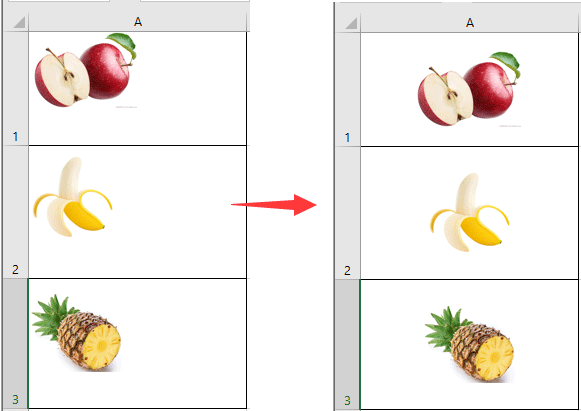
تحريك الصورة إلى وسط الخلية باستخدام كود VBA
تحريك الصورة إلى وسط الخلية باستخدام كود VBA.
يرجى القيام بما يلي لتحريك الصور إلى وسط الخلايا في ورقة العمل في Excel.
1. افتح ورقة العمل التي تحتوي على الصور التي تحتاج إلى توسيطها في الخلايا، ثم اضغط على مفتاحي Alt + F11 لفتح نافذة Microsoft Visual Basic for Applications.
2. في نافذة Microsoft Visual Basic for Applications، يرجى النقر على إدراج > وحدة. ثم قم بنسخ ولصق كود VBA في نافذة الكود.
كود VBA: تحريك الصور إلى وسط الخلايا في ورقة العمل
Sub CenterPictures()
With ActiveSheet.Shapes("Picture 2")
.Top = Range("A1").Top + (Range("A1").Height - .Height) / 2
.Left = Range("A1").Left + (Range("A1").Width - .Width) / 2
End With
With ActiveSheet.Shapes("Picture 4")
.Top = Range("A2").Top + (Range("A2").Height - .Height) / 2
.Left = Range("A2").Left + (Range("A2").Width - .Width) / 2
End With
With ActiveSheet.Shapes("Picture 6")
.Top = Range("A3").Top + (Range("A3").Height - .Height) / 2
.Left = Range("A3").Left + (Range("A3").Width - .Width) / 2
End With
End Subملاحظات:
With ActiveSheet.Shapes("Picture name")
.Top = Range("Cell Address").Top + (Range("Cell Address").Height - .Height) / 2
.Left = Range("Cell Address").Left + (Range("Cell Address").Width - .Width) / 2
End With3. اضغط على مفتاح F5 لتشغيل الكود.
ثم سيتم تحريك جميع الصور المحددة إلى وسط الخلايا المحددة فوراً كما هو موضح في لقطة الشاشة أدناه.
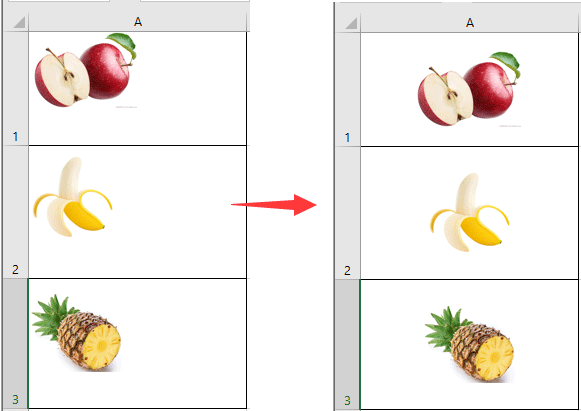

اكتشف سحر Excel مع Kutools AI
- التنفيذ الذكي: قم بعمليات الخلية، وتحليل البيانات، وإنشاء المخططات - كل ذلك يتم من خلال أوامر بسيطة.
- الصيغ المخصصة: قم بإنشاء صيغ مصممة خصيصًا لتسهيل سير عملك.
- برمجة VBA: كتابة وتطبيق أكواد VBA بسهولة.
- تفسير الصيغ: فهم الصيغ المعقدة بسهولة.
- ترجمة النصوص: تجاوز الحواجز اللغوية داخل جداول البيانات الخاصة بك.
مقالات ذات صلة:
- كيفية تغيير جميع الصور تلقائيًا للتحرك والحجم مع الخلايا في Excel؟
- كيفية التحقق مما إذا كانت الخلية تحتوي على صورة في Excel؟
- كيفية إدراج صورة أو صورة ديناميكية في الخلية بناءً على قيمة الخلية في Excel؟
- كيفية تكبير الصورة عند النقر عليها في Excel؟
أفضل أدوات الإنتاجية لمكتب العمل
عزز مهاراتك في Excel باستخدام Kutools لـ Excel، واختبر كفاءة غير مسبوقة. Kutools لـ Excel يوفر أكثر من300 ميزة متقدمة لزيادة الإنتاجية وتوفير وقت الحفظ. انقر هنا للحصول على الميزة الأكثر أهمية بالنسبة لك...
Office Tab يجلب واجهة التبويب إلى Office ويجعل عملك أسهل بكثير
- تفعيل تحرير وقراءة عبر التبويبات في Word، Excel، PowerPoint، Publisher، Access، Visio وProject.
- افتح وأنشئ عدة مستندات في تبويبات جديدة في نفس النافذة، بدلاً من نوافذ مستقلة.
- يزيد إنتاجيتك بنسبة50%، ويقلل مئات النقرات اليومية من الفأرة!
جميع إضافات Kutools. مثبت واحد
حزمة Kutools for Office تجمع بين إضافات Excel وWord وOutlook وPowerPoint إضافة إلى Office Tab Pro، وهي مثالية للفرق التي تعمل عبر تطبيقات Office.
- حزمة الكل في واحد — إضافات Excel وWord وOutlook وPowerPoint + Office Tab Pro
- مثبّت واحد، ترخيص واحد — إعداد في دقائق (جاهز لـ MSI)
- الأداء الأفضل معًا — إنتاجية مُبسطة عبر تطبيقات Office
- تجربة كاملة لمدة30 يومًا — بدون تسجيل، بدون بطاقة ائتمان
- قيمة رائعة — وفر مقارنة بشراء الإضافات بشكل منفرد